[Android]让任何品牌Android手机都可以有子母画面—“超级影音”
之前大家可能都看过之前SAMSUNG在S2的Android 4.0发表会里面曾提到的在NOTE升级后新增的“子母画面”功能吧(但妙的是NOTE正式Android更新版里面却没有此功能),当时很多人都很想要这个功能,因为边工作边看自己喜爱的影片感觉一定很酷:
国内知名的Android软件开发者“GPC”在最近就推出了一个类似三星子母画面功能,但却又强大相当多倍的App叫做“超级影音”,不但有动态的子母画面功能,而且更强悍的是 它同时可以开数个影片视窗,并有循环播放的功能,在此推荐给大家。
首先至Play商店搜寻“GPC”,并下载“超级影音”(免费):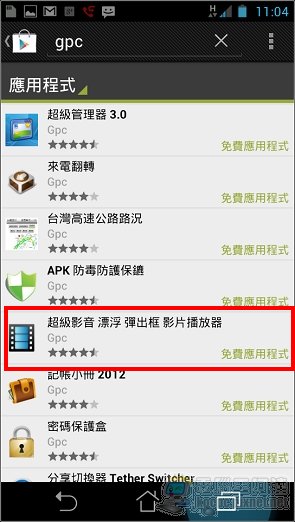
安装后执行,阅读使用者条款后按下确认:
第一次执行时超级影音会扫描您记忆卡里面的影片并建立缩图,建议执行,RUN完后就会显示出手机内所有支援的影片清单(超级影音原则上跟Android原生播放器一样只支援MP4之类H.264格式影片,所以RMVB格式不能使用),点击影片后就可以播放:
笔者先点两段影片进行测试,超级影音的免费版最多可以同时播放两段影片(阿福跟DISCOVERY台歌),影片播放期间您可以离开超级影音去做任何工作(如浏览网页、收发邮件等等),影片一样会在软件画面的上方继续播放。在影片的播放框架上右侧上下划可以调整音量,下方左右划可以倒转、快转,其他功能大家可以自己试试看:
按住画面框架的右下角拖曳可放大缩小影片播放的范围,如笔者将阿福的画面缩小了:
另外个别播放影片的是窗也可以进行控制,点选画面后就可以进行最小化、全屏幕、关闭(下图左的左上角框框)与循环播放(下图左绿色循环图示),其中循环播放这个功能是Android众多播放软件中第一个加入此功能的播放器(笔者以前一直以为“循环播放”是基本功能,但没有任何我个人知道的播放器有内建):
点击右上的显示模式可切换表格式或清单式内容:
勾选影片旁的星星可将影片加入最爱,并在“我的最爱”选项中快速开启:
不过“超级影音”虽然是免费软件,但还是有点限制,比如说免费版最多只能同时播放两段影片,并标注两个最爱影片,一超过软件就会要求您升级至专业版,你可以直接用Play商店用In App Purchase(软件内加购,3美金)的功能直接购买,这部分台湾市集并没有锁:
或在设定中执行“升级至专业版”付费购买也可以:
“资料夹”是显示装置中所有影片的目录(自动扫描取得),“已播放”则是之前播放过的影片清单:
“网络媒体”则是可以播放YouTube影片,方法后述:
“超级影音”在平板的应用
超级影音虽然可以让使用者边工作边看影片,但在执行时影片画面会占据屏幕的一部分,所以“超级影音”在小屏幕的手机可能有点鸡肋,但在大屏幕的Android平板上就不一样了,整个方便性提升不少。
整体界面在平板上配置差不多:
只要购买付费版后再设定里面就可以设定“漂浮多重视窗数”,最大可以到六个:
笔者用PadFone同时播放六段影片都没有问题,而且每段影片都很流畅,对笔者来说“超级影音”另一个好用的功能就是测试硬件的播放能力了,越强悍的硬件可播放的影片数就越高:
以下是笔者用超级影音测试PadFone的播放能力:
超级影音另一个方便的功能是也可以边看Youtube影片边进行其他工作,步骤很简单,首先进入YouTube:
点击“分享”:
再选择“超级影音”后就可以执行其他工作:
向这样就可以边浏览网页边看影片了,直横浏览也都OK:
之后在“超级影音”里的“网络媒体”清单中显示,也可以自由删减:
结语:
“超级影音” 在一般小屏幕的手机上个人觉得意义不大,因为只要开一两个影片视窗就占满画面,但是在Android平板上的话实用性就会大增,就算不需要同时播放多段影片,拿来当作休闲用的小工具也是很方便的。
下载QR Code:
延伸阅读:
标签: 资讯头条 kotoo科技资讯 kotoo科技 kotoo科技资讯头条 科技资讯头条 KOTOO商业产经 新闻网 科技新闻网 科技新闻 Kotoo科技新闻网 Kotoo Kotoo科技新闻网 科技新闻 科技新闻网 新闻网 KOTOO商业产经 科技资讯头条 kotoo科技资讯头条 kotoo科技 资讯头条 Kotoo Kotoo科技新闻网 科技新闻 科技新闻网 新闻网 科技资讯头条 kotoo科技资讯头条 kotoo科技 kotoo科技资讯 资讯头条
热门推荐
最新内容
-
NVIDIA's Jensen Huang has concluded his trip to China without meeting with Chinese AI company DeepSeek.
-
斯里兰卡与国际货币基金组织IMF就226亿贷款达初步协议
-
美国禁英伟达向华售顶级人工智能晶片 中:反对滥用管制措施
-
腾讯年内传减持千亿股票资产 腾讯:没设目标金额
-
奈雪的茶2022上半年营收20.45亿净亏损2.49亿,总门店超900家
-
中国四大资产管理公司AMC据报债务沉重 难救助房企
-
俄罗斯乌克兰战争现转折 乌克兰军方证实南部展开反攻
-
万达董事长王健林独子国民老公王思聪退任万达集团董事
-
日本企业家“京瓷”和“KDDI”创始人稻盛和夫去世!曾创立两家世界500强
-
香港汇丰银行亚太区前主席郑海泉昨晚离世 终年74岁







